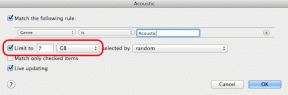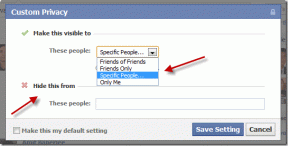Popravite, da se predogledi sličic ne prikazujejo v sistemu Windows 10
Miscellanea / / November 28, 2021
Če se soočate s težavo, pri kateri slike ne prikazujejo predogleda sličic, namesto tega prikaže ikono privzeta aplikacija za ogled slik, potem ste na pravem mestu, saj bomo danes videli, kako to popraviti težava. Kadarkoli odprete File Explorer in odprete mapo s slikami, boste videli, da predogled sličic ne deluje, kar je zelo moteča težava.
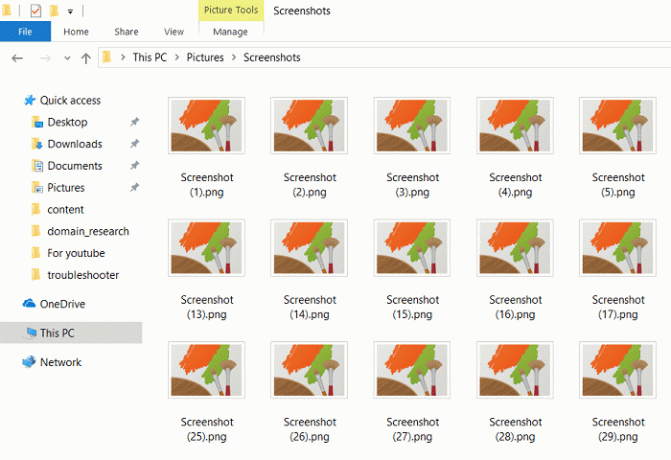
Razlogov, ki lahko povzročijo to težavo, je lahko veliko, na primer sličice ali predogled sličic je morda onemogočen, ali je predpomnilnik sličic morda poškodovan itd. Torej, ne da bi izgubljali čas, poglejmo, kako popraviti predoglede sličic, ki se ne prikazujejo v sistemu Windows 10 s pomočjo spodaj navedenega vodnika za odpravljanje težav.
Vsebina
- Popravite, da se predogledi sličic ne prikazujejo v sistemu Windows 10
- 1. način: onemogočite ikone
- 2. način: omogočite predogled sličic
- 3. način: počistite predpomnilnik sličic
Popravite, da se predogledi sličic ne prikazujejo v sistemu Windows 10
Poskrbite za ustvarite obnovitveno točko samo v primeru, da gre kaj narobe.
1. način: onemogočite ikone
1. Odprite Windows File Explorer in nato v meniju kliknite na Ogled in izberite Opcije.

2. Preklopite na zavihek Pogled in počistite potrditveno polje “Vedno prikaži ikone, nikoli sličic“.
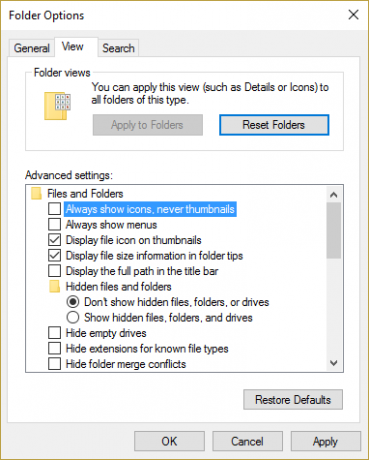
3. Kliknite Uporabi, nato pa V redu.
4. Znova zaženite računalnik, da shranite spremembe.
2. način: omogočite predogled sličic
1. Pritisnite tipko Windows + R in vnesite sysdm.cpl in pritisnite Enter, da odprete Lastnosti sistema.

2. Preklopite na zavihek Napredno in kliknite Nastavitve Spodaj Izvedba.

3. Nato se prepričajte, da ste pod zavihkom Vizualni učinki kljukica “Prikaži sličice namesto ikon“.
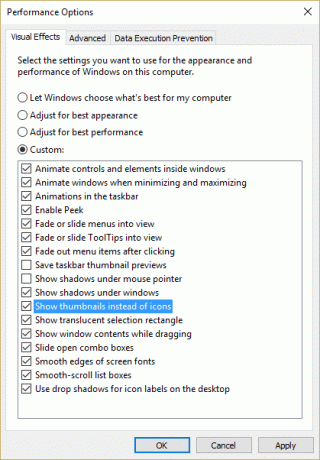
4. Kliknite Uporabi, nato pa V redu.
5. Znova zaženite računalnik, da shranite spremembe.
3. način: počistite predpomnilnik sličic
Zaženite čiščenje diska na disku, kjer se predogledi sličic ne prikažejo.
Opomba: To bi ponastavilo vse vaše prilagoditve v mapi, tako da če tega ne želite, poskusite končno to metodo, saj bo to zagotovo odpravilo težavo.
1. Pojdite na Ta računalnik ali Moj računalnik in z desno tipko miške kliknite pogon C:, da izberete Lastnosti.

3. Zdaj iz Lastnosti okno, kliknite na Čiščenje diska pod zmogljivostjo.

4. Za izračun bo trajalo nekaj časa koliko prostora bo sprostilo čiščenje diska.

5. Počakajte, da program za čiščenje diska analizira pogon in vam zagotovi seznam vseh datotek, ki jih je mogoče odstraniti.
6. Na seznamu označite sličice in kliknite Očistite sistemske datoteke na dnu pod Opis.

7. Počakajte, da se čiščenje diska zaključi in preverite, ali lahko Popravite, da se predogledi sličic ne prikazujejo v sistemu Windows 10.
Priporočeno:
- Samodejno popravite spremembe ozadja namizja v sistemu Windows 10
- Po posodobitvi Windows 10 Creators ni mogoče izprazniti koša
- Popravite napako Windows Update 0x80070026
- Popravite napako Windows Update 0x80070020
To je to, kar ste uspešno Popravite, da se predogledi sličic ne prikazujejo v sistemu Windows 10 če pa imate še vedno kakršna koli vprašanja v zvezi s to objavo, jih vprašajte v razdelku za komentarje.